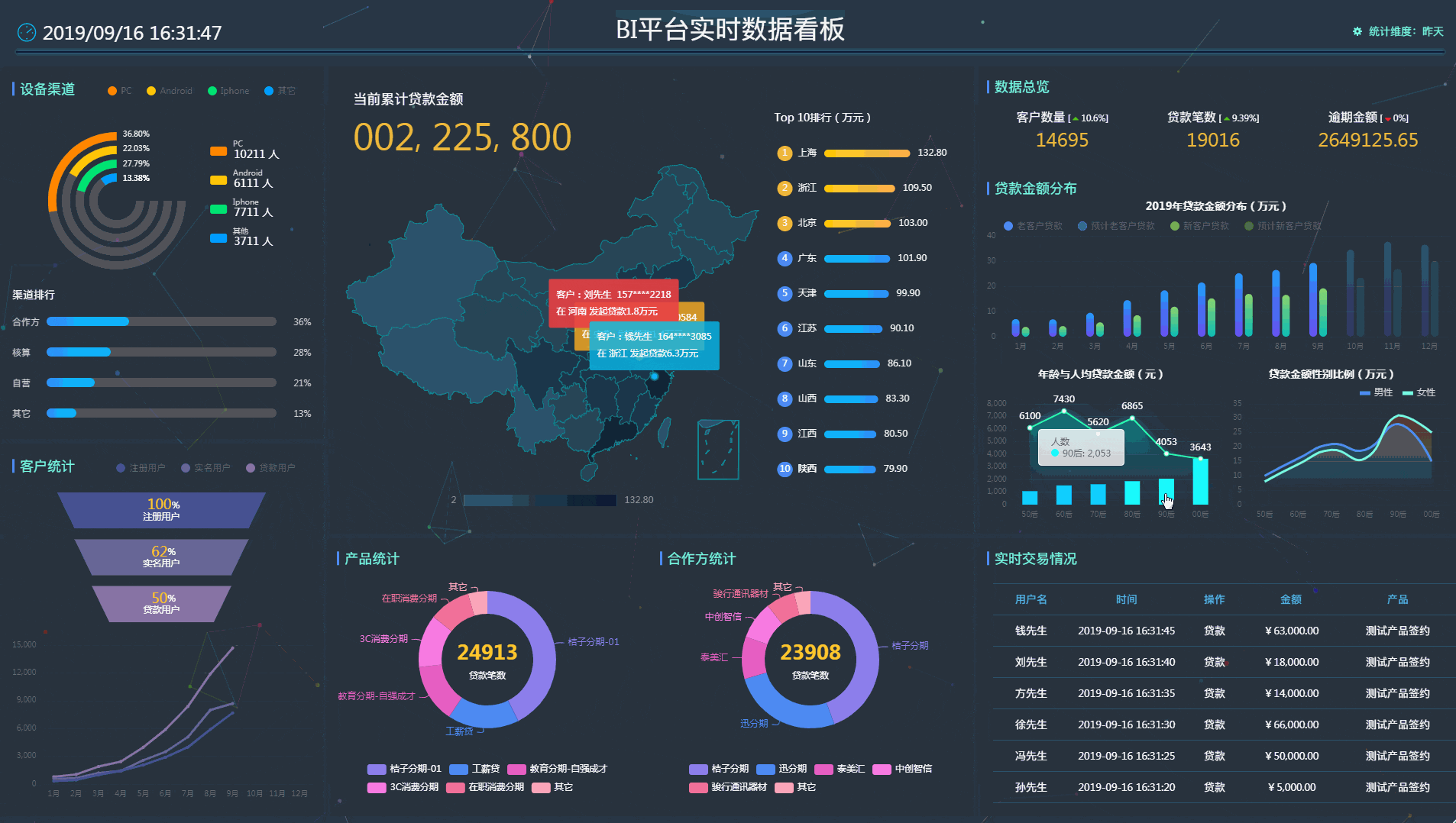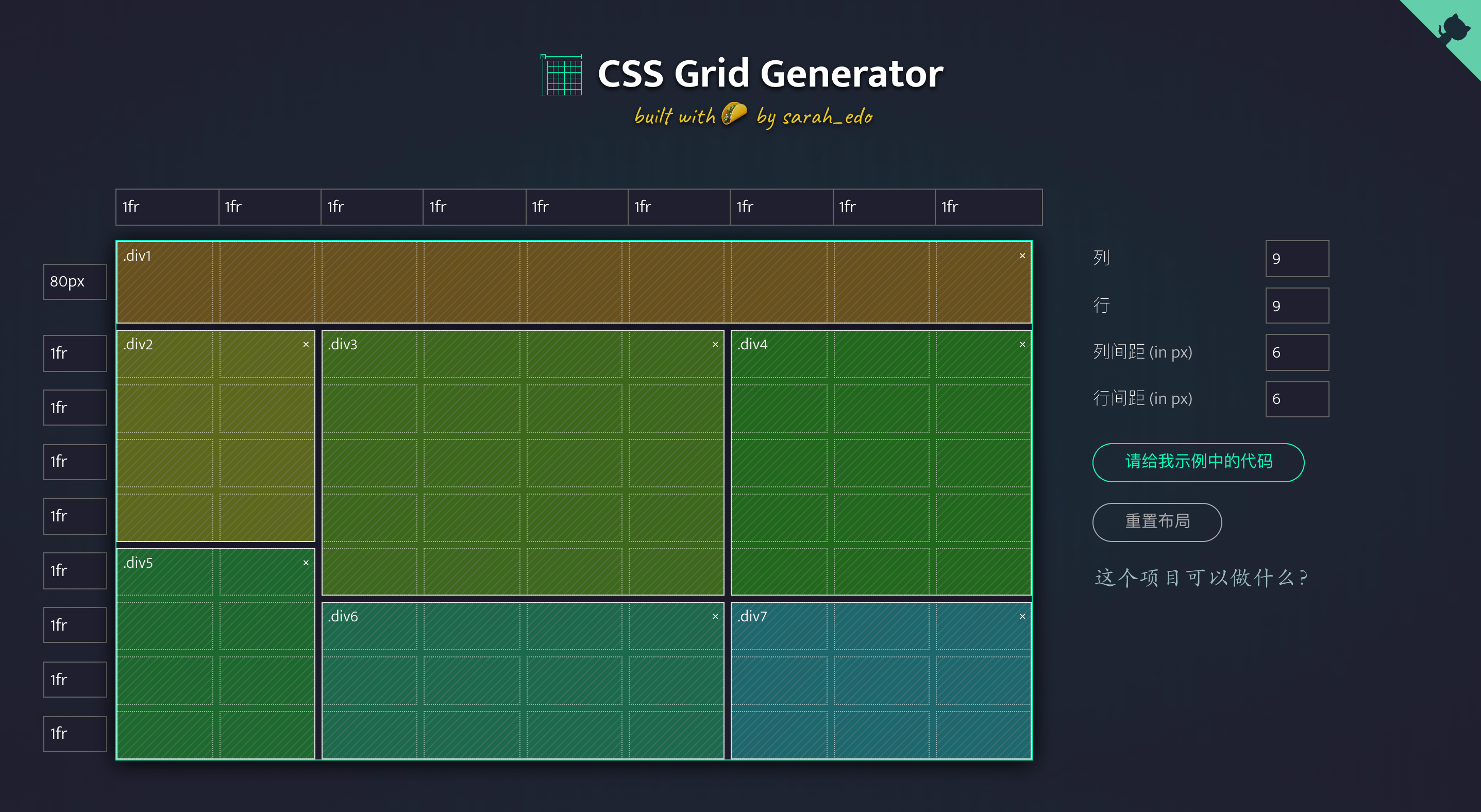Setup
# install dependencies
yarn install
# serve with hot reload at localhost:8586
yarn start数据大屏与数据可视化
现如今大数据已无所不在,并且正被越来越广泛的被应用到历史、政治、科学、经济、商业甚至渗透到我们生活的方方面面中,获取的渠道也越来越便利。
今天我们就来聊一聊“大屏应用”,说到大屏就一定要聊到数据可视化,现如今,数据可视化由于数据分析的火热也变得火热起来,不过数据可视化并不是一个新技术,可视化数据就是用可视化的方式展现的数据。而数据大屏作为大数据展示媒介的一种,广泛运用于各种展示厅、会展、发布会及各种狂欢节中,其中不乏一些通用的处理方案:阿里的DataV、百度的Suger、腾讯RayData等等。
随着物联网、5G等各种跟连接有关的技术的出现与发展,每个人手中掌握的数据量都呈指数级增长,光看这些数是看不过来也看不懂的,“数据可视化”就是一种简化,让艰难的数据理解过程,变成——看颜色,辨长短,分高低。从而大大缩短理解数据所需的时间。
因公司的自研产品涉及到BI模块,因此数据大屏展示的需求孕育而生(数据大屏需求已经完成)。
下面是本人针对这个数据大屏需求前期做的一些探索实践,数据也是mock的。
技术选型
- React 全家桶(React-Router、React-Redux、React Hooks)
- Webpack 编译打包
- Echarts 图表组件
- Socket.IO 即时通讯、通知与消息推送
- Grid 网格布局
系统搭建
图表选择
六种基本图表涵盖了大部分图表使用场景,也是做数据可视化最常用的图表类型:
- 柱状图 用来反映分类项目之间的比较;
- 饼图 用来反映构成,即部分占总体的比例;
- 折线图 用来反映随时间变化的趋势;
- 条形图 用来反映分类项目之间的比较;
- 散点图 用来反映相关性或分布关系;
- 地图 用来反映区域之间的分类比较。
基本图表类型都有通用的样式,不过多的展开讲解。我们更多的考虑如何选择常用图表来呈现数据,达到数据可视化的目标。基本方法:明确目标 —> 选择图形 —> 梳理维度 —> 突出关键信息。
数据请求推送
当信息一旦准备就绪,我们就需要从服务器获取它们。这里我们需要一种基于推送的方法,例如 WebSocket 协议、轮询、服务器推送事件(SSE)以及最近的 HTTP2 服务器推送。这里我们简单比较一下 WebSocket 与轮询。
轮询需要客户端定时向服务器发送ajax请求,服务器接到请求后返回响应信息。这就需要大量的占据服务器资源。同时在HTTP1.x协议中也存在一些比如线头阻塞、头部冗余等问题。所以这种方案直接pass了。
再来说说 WebSocket,建立在 TCP 协议之上,数据格式比较轻量,性能开销小,通信高效,可以发送文本,也可以发送二进制数据。同时它还没有同源限制,客户端可以与任意服务器通信。还有一点 WebSocket 通常不使用 XMLHttpRequest,因此,当我们每次需要从服务器获取更多的信息时,无需发送头部数据。反过来说,这又减少了数据发送到服务器时需要付出的高昂的数据负载代价。对于数据大屏需要实时获取数据,这无疑是最高效的。
布局
数据大屏的核心就是数据的拼接,具体到展示层可以归纳成数据块的拼接。这里我们采用通用的尺寸1920*108(16:9)。尺寸确立后,接下来要对展示层进行布局和页面的划分。这里的划分,主要根据我们之前定好的业务指标进行,核心业务指标安排在中间位置、占较大面积;其余的指标按优先级依次在核心指标周围展开。一般把有关联的指标让其相邻或靠近,把图表类型相近的指标放一起,这样能减少观者认知上的负担并提高信息传递的效率。
对于这种块状(网格)布局,我们就可以使用我们强大的 CSS 布局方案 -- Grid。它将网页划分成一个个网格,可以任意组合不同的网格,做出各种各样的布局。
安利一个grid 布局可视化设计工具 -- CSS Grid Generator。可以使用它生成对应的代码,帮助咱们快速布局。
项目结构
聊完这些通用知识我们就可以上手开发了。
我这里使用了我自己开发的脚手架(hzzly-cli)来生成react项目环境。
有兴趣了解脚手架开发的可以看我这篇文章动手开发一个自己的项目脚手架
项目结构如下:
├── src
│ ├── assets // 资源目录
│ ├── components // 公共组件目录
│ │ ├── Card // Card组件
│ │ ├── Charts // 图表组件目录
│ │ │ ├── Bar // 柱状图
│ │ │ ├── ChinaMap // 中国地图
│ │ │ ├── Funnel // 漏斗图
│ │ │ ├── Line // 折线图
│ │ │ ├── Pie // 饼图
│ │ │ └── lib // 基础图表组件
│ │ ├── ScrollNumber // 滚动数字组件
│ │ └── SvgIcon // Icon组件
│ ├── global.scss
│ ├── index.js
│ ├── pages // 分块结构目录
│ ├── router // 路由
│ ├── store
│ │ ├── actions
│ │ ├── index.js
│ │ ├── reducers
│ │ ├── sagas
│ │ └── types.js
│ └── utils
│ ├── genChartData.js
│ ├── genMapData.js
│ ├── socket.js
│ └── util.js
知识点
Chart基础组件封装
这里对echarts-for-react进一步封装,其它图表组件可以直接继承使用。
// Charts/lib/BaseChart.js
import React, { PureComponent } from 'react';
import PropTypes from 'prop-types';
import Echarts from 'echarts-for-react';
export default class BaseChart extends PureComponent {
static propTypes = {
option: PropTypes.object.isRequired,
data: PropTypes.object.isRequired,
getOption: PropTypes.func.isRequired,
style: PropTypes.object,
};
static defaultProps = {
style: {},
};
componentDidMount() {
const { runAction } = this.props;
if (this.chartRef && runAction) {
const chartIns = this.chartRef.getEchartsInstance();
window.setTimeout(() => {
runAction(chartIns);
}, 300);
}
}
render() {
const { option, data, getOption, style } = this.props;
const finalOption = getOption(option, data);
const finalStyle = getStyle(style);
return (
<Echarts
ref={ref => {
this.chartRef = ref;
}}
style={finalStyle}
option={finalOption}
notMerge
lazyUpdate
/>
);
}
}
function getStyle(style) {
return Object.assign({ position: 'relative' },
style
);
}使用:
// line.js
import BaseChart from '../lib/BaseChart';
import option from './option';
import getOption from './getOption';
export default class Line extends BaseChart {
static defaultProps = {
option,
getOption,
};
}
// option.js 基础配置
export default {
// ...
};
// getOption.js 计算配置文件
function seriesCreator(series) {
return series.map(e => ({
type: 'line',
symbol: 'circle',
smooth: true,
lineStyle: {
normal: {
width: 3,
},
},
...e,
}));
}
export default function(option, data) {
const { tooltip, xAxis, yAxis, yCategory, series = [], ...rest } = data;
return {
...option,
xAxis: {
...option.xAxis,
...xAxis,
},
tooltip: {
...option.tooltip,
...tooltip,
},
yAxis: {
...option.yAxis,
...yAxis,
data: yCategory || [],
},
series: seriesCreator(series),
...rest,
};
}Socket封装SDK
这里对socket.io-client封装成SDK,方便使用。
import io from 'socket.io-client';
const socket = {
wsConn: null,
config: {
wsHost: '/', // wesocket host
onConn() {},
onDisconn() {},
onError() {},
onReceiveMsg() {},
},
init(opt) {
socket.config = { ...socket.config, ...opt };
},
getWs() {
if (socket.wsConn) {
return socket.wsConn;
} else {
socket.initWs();
}
},
getWsStatus() {
return socket.wsConn ? socket.wsConn.connected : false;
},
initWs() {
if (socket.getWsStatus()) {
return socket.wsConn;
}
const wsUrl = socket.config.wsHost;
socket.wsConn = io.connect(wsUrl);
socket.wsConn.on('connect', () => {
socket.config.onConn(socket.wsConn);
});
socket.wsConn.on('message', (...param) => {
socket.config.onReceiveMsg(...param);
});
socket.wsConn.on('disconnect', () => {
socket.config.onDisconn();
});
return socket.wsConn;
},
reconnect() {
if (socket.wsConn) {
if (socket.wsConn.disconnected) {
// reconnect ws
} else {
// do nothing
}
} else {
socket.initWs();
}
},
disconnect() {
if (socket.wsConn) {
if (socket.wsConn.connected) {
socket.wsConn.disconnect();
}
}
},
wsEmit(params) {
if (socket.wsConn) {
socket.wsConn.emit(params.name, params.data);
}
},
};
(function(global) {
global.socket = socket;
})(window);
export { socket };动态数字展示
该数据通过socket推送实时更新。
数字过渡的动态效果为对应数位的新数字从下至上替换旧数字,如果该位数的数字没有发生变化,则没有过渡效果。
1、对数据进行完善并格式化
针对数字少于9位数进行前位补零并进行千分位格式化
const MAX_LEN = 9;
function toThousands(val) {
let num = (val || 0).toString();
while (num.length < MAX_LEN) {
num = `0${num}`;
}
let result = '';
while (num.length > 3) {
result = `,${num.slice(-3)}${result}`;
num = num.slice(0, num.length - 3);
}
if (num) {
result = num + result;
}
return result.toString().split('');
}2、过渡动画
利用样式控制过渡动画,在第一步中我们对数字进行了格式化,然后我们针对每一位数字进行比较,当数字不相等的时候添加active类,最后对active类添加动画。
// 循环渲染每一位数字
<li className={`${oldNumber[i] !== newNumber[i] ? 'active' : ''}`}>
<span className="num">{oldNumber[i]}</span>
<span className="num">{newNumber[i]}</span>
</li>.active {
.num {
animation: move 1.5s;
animation-fill-mode: forwards; // 让动画结束后保持最后一帧
}
}
@keyframes move {
from {
transform: translateY(0);
}
to {
transform: translateY(-100%);
}
}背景线性粒子
这里我使用了我自己封装的组件,可以对应框架来安装引用:
说明
1、项目框架目录结构采用笔者自己搭建的webpack环境:webpack-template
2、关于适配和兼容性暂时还未完善,如果后期有时间会慢慢去完善
3、此项目为笔者调研时的实践,因为时间有限,一些功能还不善,设计和布局都是自己的一些想象与参考
4、此项目作为开源学习使用,谢绝用于商业应用